
תוכנה זו תשמור על מנהלי ההתקנים שלך, ובכך תשמור עליך מפני שגיאות מחשב נפוצות ותקלות חומרה. בדוק את כל הנהגים שלך כעת בשלושה שלבים פשוטים:
- הורד את DriverFix (קובץ הורדה מאומת).
- נְקִישָׁה התחל סריקה למצוא את כל הנהגים הבעייתיים.
- נְקִישָׁה עדכן מנהלי התקנים כדי לקבל גרסאות חדשות ולהימנע מתקלות במערכת.
- DriverFix הורד על ידי 0 קוראים החודש.
ה תכונות עווית וידאו על פי דרישה מאפשר למשתמשים שהחמיצו זרם חי לצפות בו מאוחר יותר. כמו כן, הוא שומר על חותמת זמן של הצפייה הקודמת שלך בסרטון, כך שתוכל לחזור למקום בו הפסקת. זוהי, בהחלט, תכונה הכרחית אך לאחרונה החלה להטריד משתמשים מסוימים. כלומר, הם מדווחים שטוויץ 'לא זוכר איפה הם הפסיקו.
הנה מה שמשתמש אחד אמר ב- עווית תת-עריכה:
Twitch כבר לא זוכר כמה הייתי לתוך VOD כשאני מפסיק לצפות. כמו בסרטוני יוטיוב, אם תפסיק לצפות ואז תחזור, יוטיוב יזכור את המקום שהפסקת. Twitch נהגה לעשות את אותו הדבר עם מכשירי VOD, אבל בשבוע האחרון נראה שזה כבר לא עושה את זה, ואני צריך לנווט למקום בו אני חושב שהפסקתי. למישהו אחר יש בעיה זו?
למד כיצד לתקן זאת באמצעות השלבים שמנינו להלן.
מדוע מכשירי VOD לא זוכרים היכן הפסקתי?
1. נקה את זיכרון המטמון של הדפדפן
כרום ומוזילה
- ללחוץShift + Ctrl + מחק לפתוח את "נקה נתוני גלישהתפריט.
- בחר "כל הזמן"כטווח הזמן.
- התמקד במחיקת 'עוגיות', ‘תמונות וקבצים במטמון', ונתוני אתרים אחרים.
- לבסוף, לחץ על נקה נתוניםלַחְצָן.
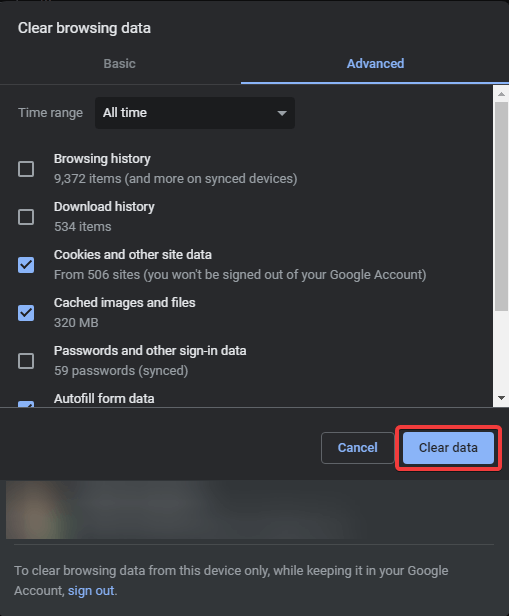
מיקרוסופט אדג
- לִפְתוֹחַקָצֶה.
- ללחוץCtrl + Shift + מחק.
- סמן את כל התיבות ולחץ ברור.
2. השבת סיומות דפדפן
- לחץ על תפריט 3 הנקודות (תפריט המבורגר ב- Firefox) ובחר כלים נוספים> הרחבות.
- אין צורך להשבית את כל התוספים, אך חוסמי מודעות ו הרחבות פרוקסי צריך להיות מושבת.
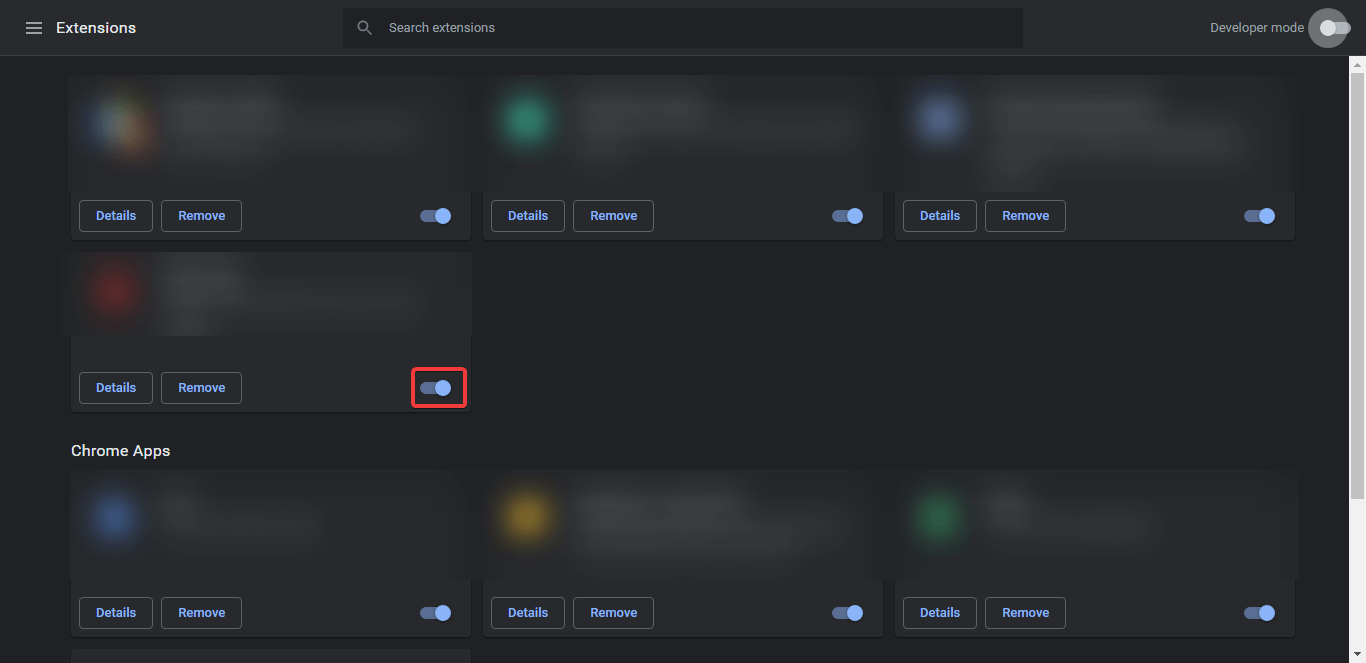
- הפעל מחדש את הדפדפן ונווט אל Twitch.tv שוב.
מחפש את תוכנת הסטרימינג החי הטובה ביותר עבור Twitch? להלן האפשרויות הטובות ביותר.
3. השבת האצת חומרה
- פתח את ההגדרות בדפדפן שלך. בסרגל החיפוש, חפש חוּמרָה תְאוּצָה.
- השבת את השתמש בהאצת חומרה כשניתן והפעל מחדש את הדפדפן.
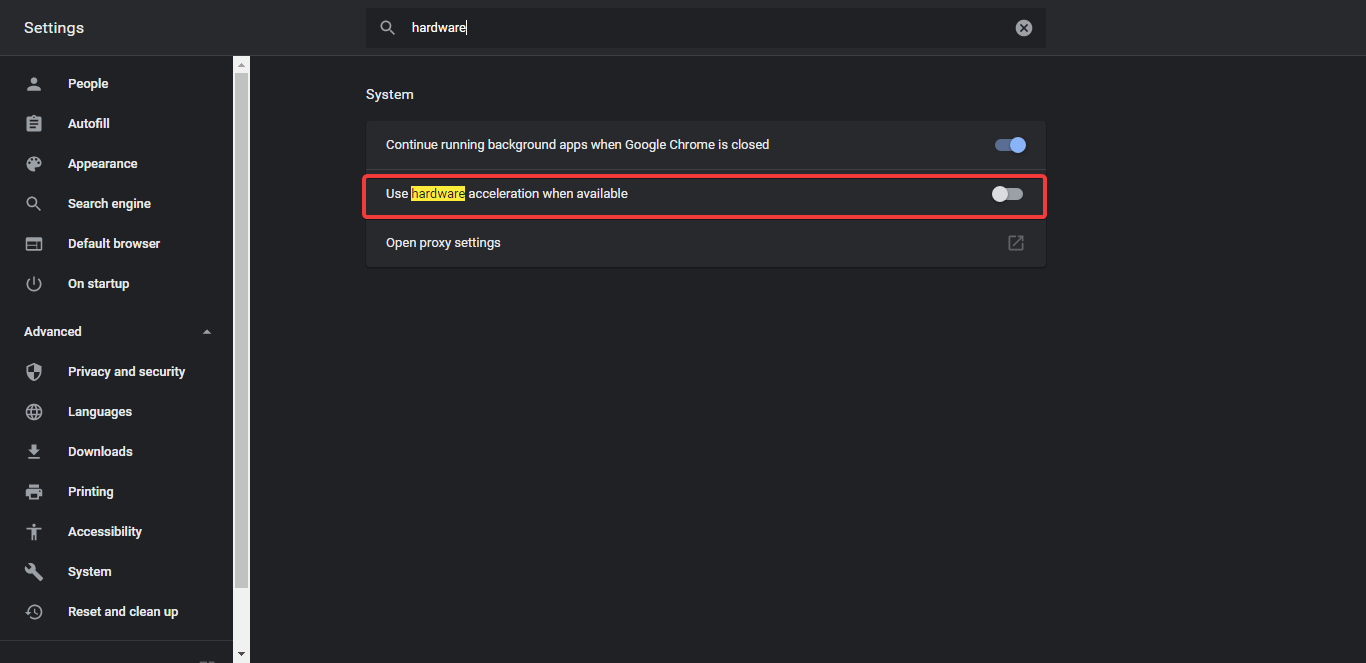
- חפש שיפורים באמצעות VODs של Twitch.
4. צא באופן זמני
- פתח את Twitch.tv בדפדפן שלך.
- לחץ על הדמות שלך בפרופיל בפינה השמאלית העליונה ו להתנתק.
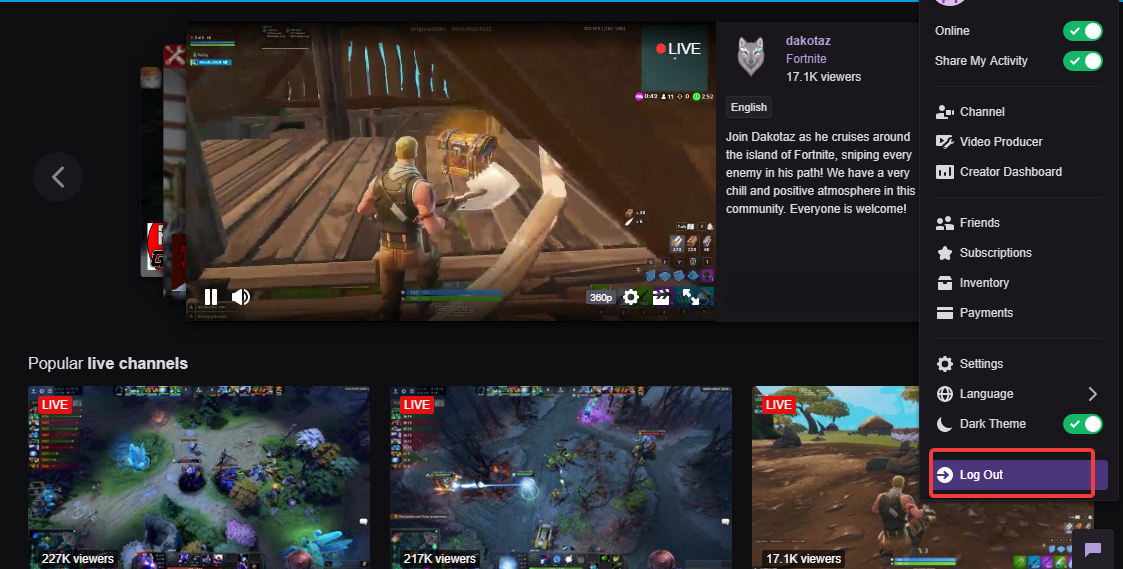
- נסה לגשת עווית VODs אמנם לא מחובר כפי שלכאורה זוכר זוכר איפה הפסקת בדרך זו.
5. החלף דפדפן
לחלופין, אתה יכול לנסות להחליף את הדפדפן. הבחירה המובילה שלנו היא דפדפן UR שהוא, ללא ספק, הדפדפן הפרטי והמאובטח ביותר, תוך שהוא לא מקריב את השימושיות הרגילה שלך ב- Chrome / Mozilla. בדוק זאת למטה וראה בעצמך.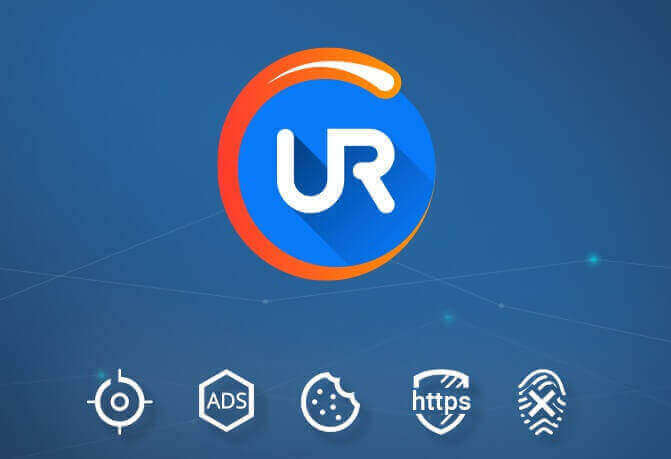
זהו זה. אני מקווה שהצעדים האלה היו מועילים ועווית זוכר כעת איפה הפסקת. אם השגיאה עדיין מוטרדת ממך, דאג לשלוח את הכרטיס ל- Twitch Support, פה.
סיפורים קשורים עליכם לבדוק:
- לא מצליחים למצוא משחקים ב- Twitch? כך תוכל לתקן זאת
- תיקון לא ניתן להצטרף לשגיאת עווית שיחה [מדריך מהיר]
- תקן משהו השתבש שגיאת עווית אחת ולתמיד


